Ne odpre dostopa do mape. Bistvo težave je pomanjkanje dostopa do datotek, map in registrskih ključev. Omogočanje dostopa do vnosov v sistemski register
V tem članku bomo podrobno opisali, kako lahko spremenite dovoljenja za datoteke in mape v sistemu Windows 7 ter kako spremenite lastnika datoteke ali mape. To znanje bo uporabno na primer pri organizaciji domače omrežje na katerega je povezanih več uporabnikov.
Najlažji način za spremembo lastnika datoteke ali mape je uporaba Windows Explorer... Poglejmo, kako lahko to storite.
To so programi, ki spreminjajo ID uporabnika. Že vemo, kako spremeniti atribute datoteke, včasih pa je treba za datoteko spremeniti lastnika ali skupino. Če pripadamo skupini in želimo, da imajo določeni člani dostop do določenih datotek, moramo spremeniti ID skupine za datoteko. Ima zelo preprosto sintakso. Da bi ugotovili, kakšen privzeti ID skupine imamo, uporabimo uporabniško ime ekipe. Ti ukazi, čeprav delajo isto stvar, se nekoliko razlikujejo.
To je privzeti ID skupine. Za novega uporabnika so dovoljenja lahko nekoliko težavna, vendar si je vredno vzeti nekaj časa za učenje osnov in izkaže se, da je neverjetno preprosto in intuitivno, v primeru večuporabniškega sistema pa tudi potrebno. Na primer, ne morete pisati določeni osebi, ne da bi najprej ustvarili skupino, in včasih, ko nimate skrbniških pravic in so zahteve za ustvarjanje posebne skupine naletele na določeno zavrnitev, je to ovira za prehod.
Kako spremeniti lastnika datoteke ali mape
Kliknite datoteko ali mapo desni klik miško in izberite ukaz Lastnosti in nato odprite zavihek Varnost... Kliknite na gumb Poleg tega.
Zavihek se bo odprl Lastnik.
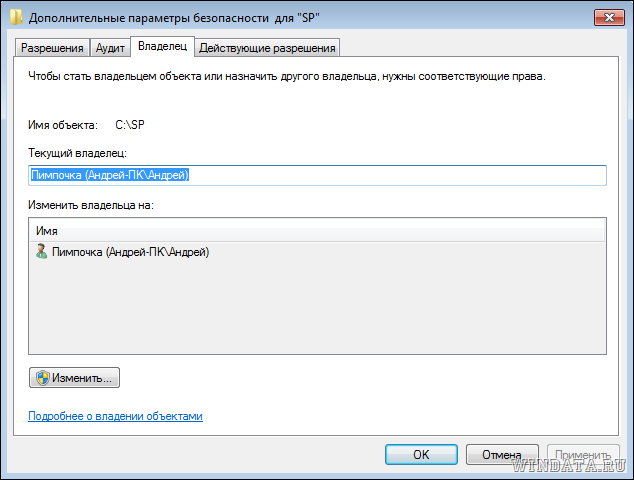
Kliknite na gumb Spremeni se in odpre se okno ... Zdaj izberite želenega uporabnika ali skupino na seznamu Spremeni lastnika v in kliknite na gumb v redu.
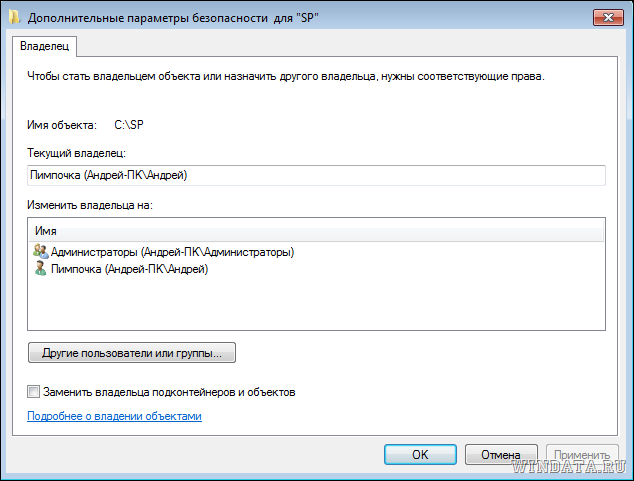
Predpostavimo, da zahtevanega uporabnika ali skupine ni na seznamu. Kliknite na gumb Drugi uporabniki in skupine... Zdaj na terenu vnesite ime uporabnika ali skupine.
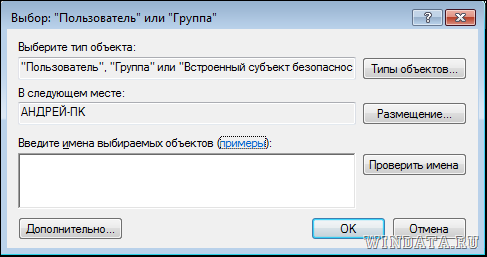
Ime pa je treba vnesti po posebnih pravilih, ki jih najdete s klikom na povezavo primeri.
Obstaja enostavnejša možnost - kliknite na gumb Poleg tega in nato na gumb Iskanje... V oknu najdeni bodo vsi uporabniki in skupine v vašem računalniku.

Ostaja še izbrati uporabnika ali skupino in klikniti na gumb v redu... Vrnili se bomo na prejšnje okno, kjer bo naveden izbrani uporabnik.
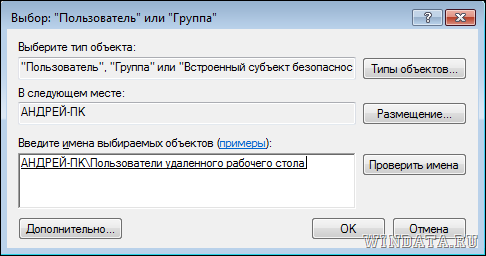
Kliknite na gumb v redu... zdaj glavni- potrdite polje in nato kliknite na gumb v redu... Posledično bo mapa ali datoteka dobila novega lastnika.

Kako spremeniti dovoljenja za datoteko ali mapo
V redu, uredili smo lastnike. Kaj pa dovoljenja za dostop? Tako smo dodali novega lastnika, kaj pa če je treba navesti, kaj točno sme početi in zakaj ne sme zavijati z ustnicami? To lahko storite tudi z zavihkom Varnost.
Z desno miškino tipko kliknite datoteko ali mapo in izberite ukaz Lastnosti nato pojdite na zavihek Varnost... Izberite v polju Skupine ali uporabnikiželenega uporabnika/skupino in kliknite na Spremeni se.

Zdaj v koloni Dovoli in zavrni potrdite polja poleg dovoljenj, ki jih potrebujete. Če želite na primer uporabniku preprečiti spreminjanje datotek ali map, izberite potrditveno polje v stolpcu Prepovedati nasprotno dovoljenje Sprememba... Nato kliknite na gumb Prijavite se in prepoved bo začela veljati.
To OS kot Windows 7 in novejši, pogosto izdajajo sporočila, do katerih ni mogoče dostopati, kot je večina uporabnikov seznanjena. Včasih je blokiran zaradi varnosti sistema, včasih je težava v tako imenovanem "super skrbniškem" računu ali v sistemu TrustedInstaller. Zdaj bo obravnavan Windows 7, vključno s posameznimi datotekami in razdelki sistemski register.
Bistvo problema pomanjkanja dostopa do datotek, map in registrskih ključev
Blokiranje poskusov dostopa za izvajanje kakršnih koli dejanj z datotekami, mapami ali sistemskimi registrskimi ključi je v večini primerov povezano le z varnostnimi razlogi (tako da uporabnik nevede ali po naključju ne more spremeniti objektov, ki so pomembni za sistem).
Pogosto pa lahko naletite na sporočila, da ni dostopa do mape, tudi za na videz običajne predmete, ki niso na noben način povezani s sistemom. Zelo lahko se zgodi, da imajo takšni predmeti preprosto atribut, ki prepoveduje njihovo odpiranje ali urejanje. V najpreprostejšem primeru (na primer za izvršljive datoteke EXE) jih je treba odpreti kot skrbnik.
Po drugi strani pa je včasih treba uporabiti sistemske komponente, da bi lahko nadzorovali računalniške procese. Kaj storiti v takšni situaciji, bomo zdaj videli.
Do mape ni mogoče dostopati: preverite dovoljenja
Najprej morate preveriti, ali je ključavnica nastavljena. V standardnem "Explorerju" ali katerem koli drugem upravitelj datotek z desnim klikom na datoteko morate poklicati in iti v vrstico lastnosti.

Na dnu sta dva atributa. V tem primeru nas zanima prva (»Samo za branje«). Če je poleg nje kljukica, si lahko ogledate vsebino datoteke, vendar ne morete urejati ali shraniti sprememb. Toda to je najbolj primitivna možnost.
Ni dostopa do mape z varnostnimi nastavitvami
Če želite pridobiti dostop do vseh elementov v sistemu Windows 7 in novejših, boste morali prilagoditi varnostne nastavitve.
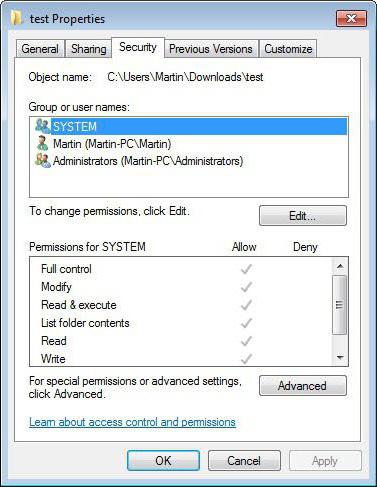
Odprt dostop do mapo Windows ali ločeno datoteko lahko naredite samo na ta način. Z desnim gumbom miške kliknemo na izbrani predmet in izberemo meni lastnosti, kjer gremo na zavihek varnost. Na dnu okna je gumb "Napredno", s katerim vnesemo dodatne parametre.
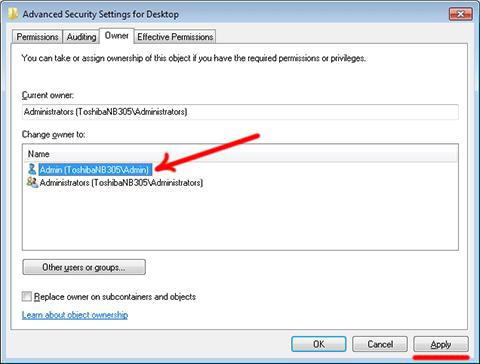
Tukaj nas zanima zavihek "Lastnik". Na dnu okna pritisnite gumb za spreminjanje nastavitev, postavite kazalec na svoj račun ali na skupino skrbnikov in pritisnite gumb “V redu”. Če nastavitev ni narejena za datoteko, ampak za imenik, boste morali dodatno počistiti vrstico za zamenjavo lastnika predmetov in podvsebnikov.
V nekaterih primerih bo v "Raziskovalec" v meniju pogleda na zavihku z istim imenom morda treba počistiti polje za uporabo preprostega skupnega dostopa, če ima predmet tak atribut).
Omogočanje dostopa do vnosov v sistemski register
Za dostop do ključev za urejanje in vnosov v sistemski register ni vedno dovolj, da zaženete ukaz regedit ali izvedljivo datoteko EXE z istim imenom kot skrbnik. Nekateri pododdelki so morda še vedno brez nadzora in sistem bo znova prikazal sporočilo, da ni mogoče dostopati do mape.
V tem primeru je na levi strani registra izbran zahtevani podključ, po katerem se nanj klikne z desnim klikom in kontekstni meni kjer morate izbrati razdelek z dovoljenji. V njem uporabimo gumb "Napredno" in nato ponovimo zgoraj opisane korake.
Nastavitev dovoljenj za svoj račun
Na tej stopnji morate uporabiti isti varnostni zavihek, kjer je aktiviran gumb za spreminjanje skupin in zapisov za določen objekt.

Nato pritisnite gumb za dodajanje, vnesite svoj "račun" in potrdite dodatek. Zdaj v spodnjem oknu v stolpcu dovoljenj v vseh poljih postavite kljukico in shranite spremembe. Upoštevajte, da je ta način konfiguracije primeren samo za posamezne objekte (datoteke in imenike).
Z uporabo ukazne vrstice
Zdaj pa poglejmo, kako dostopati do mape s standardnimi pripomočki ukazna vrstica... To so ukaza icacl in takeown.
Zaženite konzolo kot skrbnik iz menija Zaženi (cmd). Zagon ukazne vrstice s skrbniškimi pravicami je potreben, ne glede na to, katero račun uporabnik dela v ta trenutek... Edina izjema je dostop pod skrbniškim računom, ki je privzeto onemogočen.
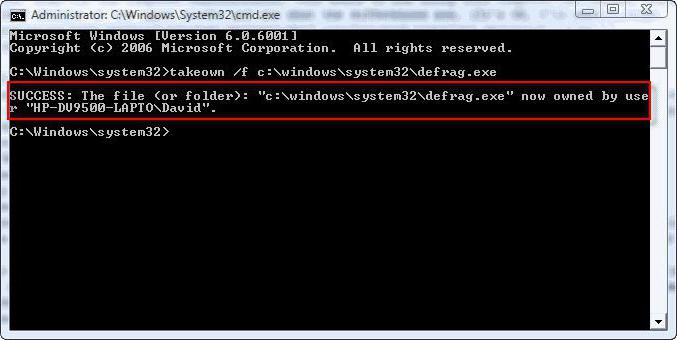
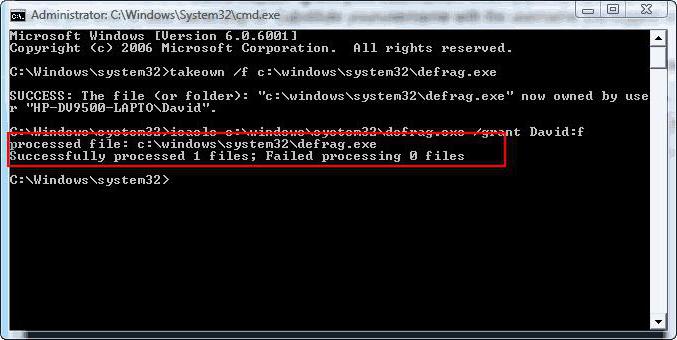
Drugi ukaz izgleda takole: icacls "polna pot do datoteke" / odobri "ime računa": f. (spet vse brez narekovajev). Ta pripomoček prenese upravljavske pravice za izbrani objekt na podani račun.
Če iz nekega razloga vnos teh dveh ukazov ni dal nobenega rezultata, morate znova zagnati sistem varni način(F8 ob zagonu sistema), nato znova izvedite operacije.
Zaključek
Tu so bili najbolj učinkoviti in najbolj preproste metode omogoča dostop do vseh predmetov v sistemih Windows. Nekateri strokovnjaki svetujejo uporabo tako imenovanih popravkov sistemskega registra, vendar je ta metoda precej naporna in je primerna samo za uporabnike s potrebnim znanjem ali sistemske skrbnike. Toda na splošno morate biti pri registru zelo previdni in ko ga poskušate urediti, najprej naredite vsaj rezerva v primeru hitro okrevanje sistem po spremembi njegovih ključev in zapisov.
 Reševanje težave z manjkajočim obrisom čopiča v Photoshopu
Reševanje težave z manjkajočim obrisom čopiča v Photoshopu Tehnične podrobnosti datotek PSD
Tehnične podrobnosti datotek PSD Brezplačno prenesite različne akvarelne teksture z madeži
Brezplačno prenesite različne akvarelne teksture z madeži